我相信有很多人为了保护隐私都会设置开机密码,但是也都有忘记电脑开机密码的时候,这个时候可以重启电脑用PE破解密码,但是重启电脑还没保存的数据就会丢失。但是如果这位网友当初有创建一个密码重设盘的话,那这个地方就可以绕过去了。
下面就跟大家介绍怎么创建这个“密码重设盘”。
1、先把U盘插在电脑上,U盘大小不限制,然后打开“控制面板”。
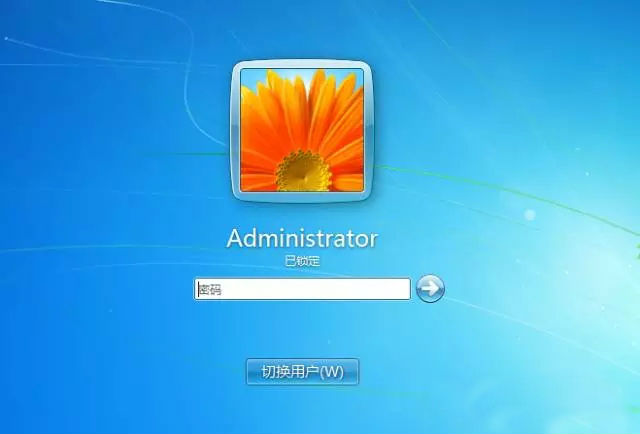
2、打开“用户账户”。
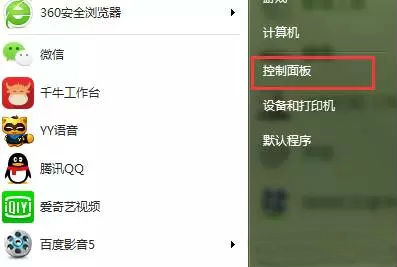
3、点击“创建密码重启盘”
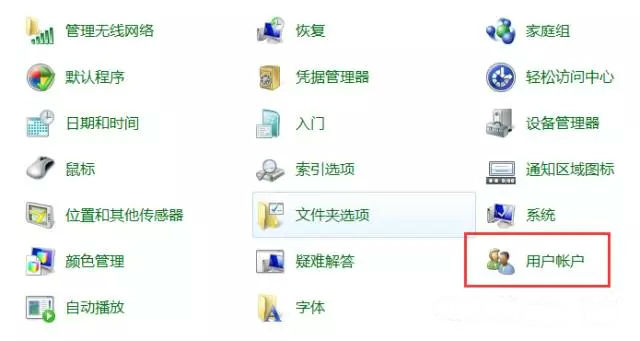
4、点击“下一步”。
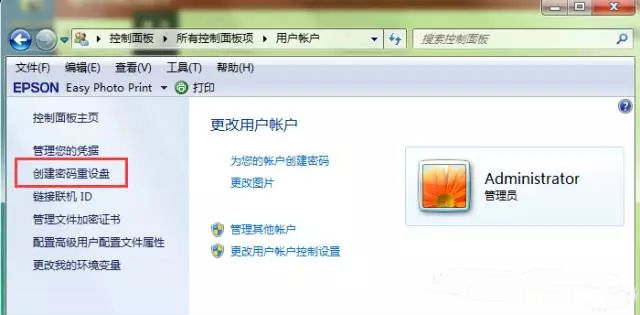
5、这里就要选择你的U盘了,然后点击下一步。
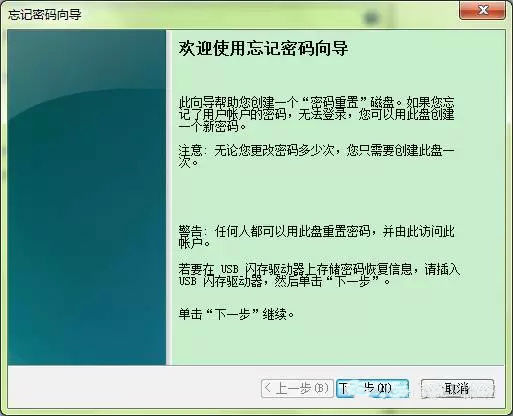
6、这里输入你当前的登录密码。说句题外话,如果说你的电脑不需要设置登录密码的话,那也就没必要创建这个密码重设盘了。
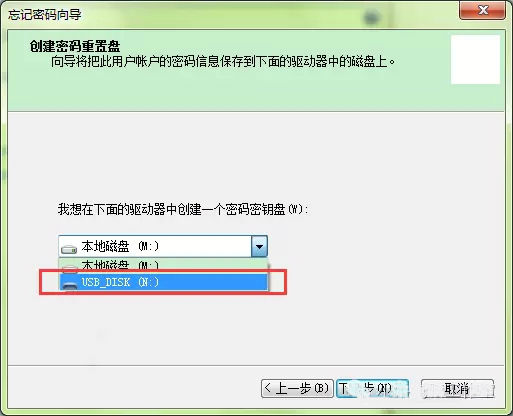
7、创建完成了,点击下一步。
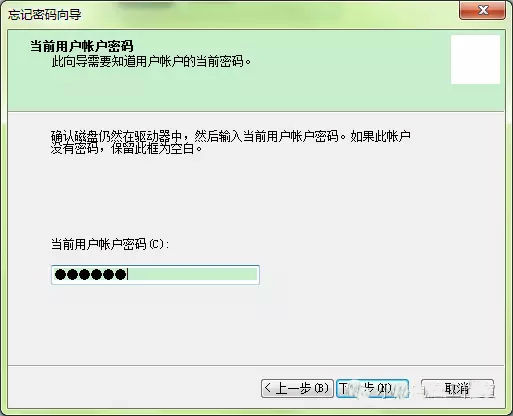
8、点击完成,这样就创建好了。

9、然后回到前面那个问题,这里随便输入一个密码回车。
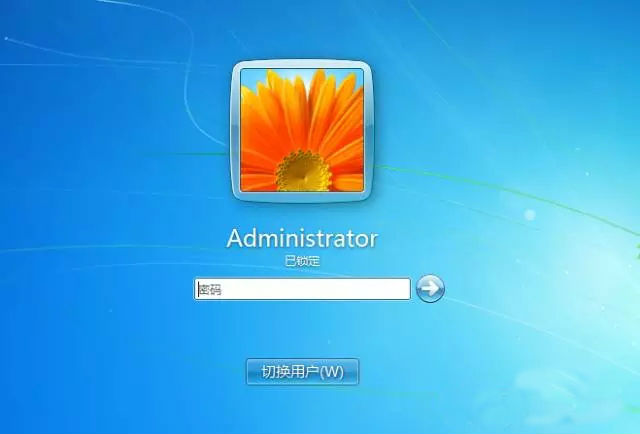
10、接着会提示“用户名或密码不正确”。

11、然后就有下面这个提示了,我们点击“重设密码”。
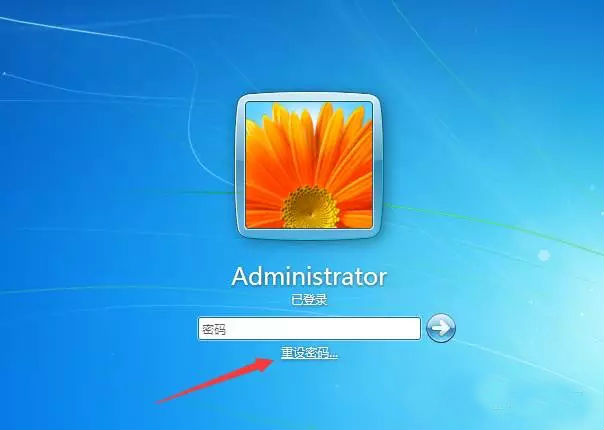
12、点“下一步"。
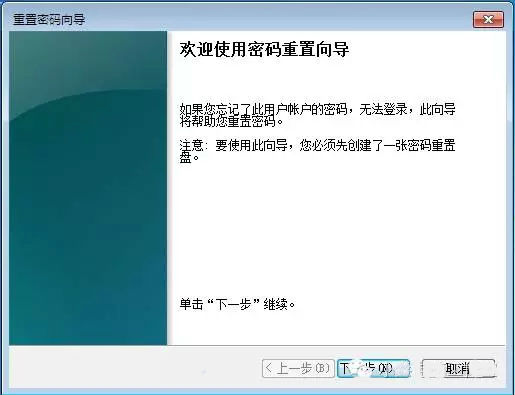
13、选择你的“密码重设盘”。
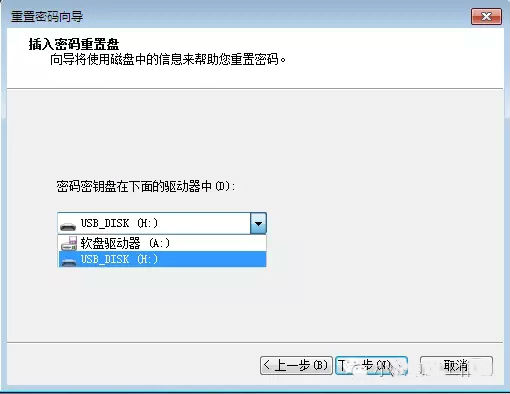
14、这里可以留空,也可以给电脑创建一个新的密码,好之后点下一步。
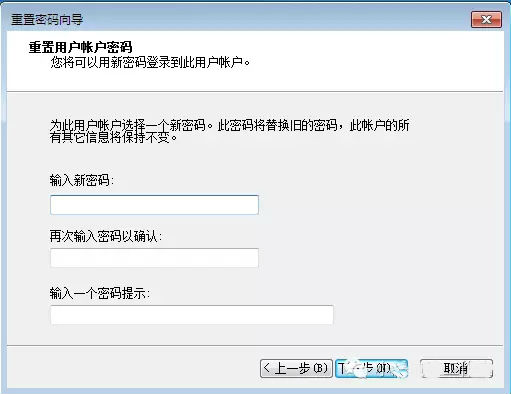
15、点击“完成”。
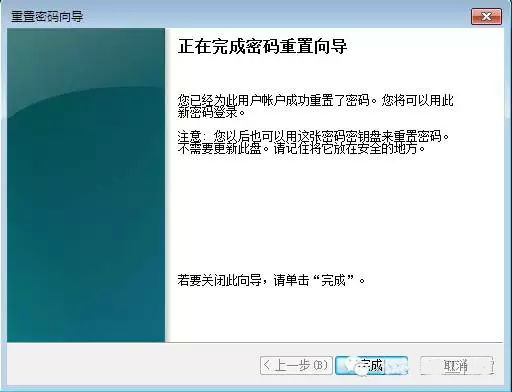
16、然后就能进入系统了。

需要说明一点,在还能进入系统的情况下创建的这个“密码重设盘”,以后不管你的系统更改了多少次密码,这个重设盘都不需要再次创建,是长久有效的,除非你更换了系统。这个方法对于经常忘记密码的朋友比较适用哦。
更多内容请关注系统总裁网站。
推荐使用总裁团队旗下功能强大的封装产品
驱动工具 驱动总裁
一键重装PE吧装机助理


 智能AI
智能AI 相关推荐
相关推荐













